Condiciones FT
Nuestro propio lenguaje de plantillas FT utilizado dentro de las plantillas de correo electrónico y bloques de contenido.
Condiciones FT
Las Condiciones FT son un conjunto de etiquetas que nos permiten mostrar cierto contenido de correo electrónico de manera dinámica dependiendo de los criterios de coincidencia de un segmento en particular.
Las Condiciones pueden agregarse en bloques de contenido y plantillas de correo electrónico estándar de la misma manera. Aquí te daremos toda la información que necesitas para comenzar.
🤷♀️ ¿Qué significa esto?
Echemos un vistazo a un ejemplo para entender cómo podemos usar etiquetas condicionales para dirigirnos a diferentes segmentos desde la misma plantilla de correo electrónico.
Ejemplo 1: Te gustaría personalizar el contenido dentro de un correo electrónico dependiendo del recuento de depósitos del jugador.
Ejemplo 2: Quieres mostrar diferentes banners dentro de tu correo electrónico a jugadores VIP, a jugadores que aún no han hecho su primer depósito y para todos los demás.
Puedes lograr ambos ejemplos agregando condiciones a tu bloque de contenido o plantillas de correo electrónico. Cada condición puede estar conectada a un segmento para ofrecer múltiples variaciones de la visualización del correo electrónico.
🗣️ Lenguaje de Plantillas FT
Las Condiciones FT es nuestro propio lenguaje de plantillas que hemos creado para mejorar la forma en que creamos y mostramos las plantillas HTML.
🏷️ <ft-condition> - (etiqueta condicional)
Esta etiqueta se puede usar dentro de tu código HTML regular para mostrar condicionalmente ciertos bloques de código. Con esto queremos decir, se puede usar para mostrar contenido personalizado de un correo electrónico a diferentes segmentos de tu audiencia desde el mismo envío.
Echemos un vistazo a un ejemplo con solo una condición.
Ejemplo 1: Queremos enviar un correo electrónico a los jugadores notificándoles sobre una oferta. Podemos agregar contenido personalizado dependiendo del recuento de depósitos del jugador.
Este ejemplo permitirá que el mensaje: ¡Hola, haz tu primer depósito! se muestre solo si se cumple la condición definida como deposit-count-0.
Por lo tanto, los jugadores con recuento de depósitos = 0, recibirán un correo electrónico con el contenido personalizado '¡Hola, haz tu primer depósito!'.
Se vería así;
Así es como agregamos el ejemplo anterior a una plantilla;
Comienza seleccionando la plantilla de correo electrónico a la que deseas agregar la etiqueta condicional y encuentra la posición en el editor de código HTML donde deseas agregar la condición.
Selecciona el menú de tres puntos junto a la línea dentro del editor de código y selecciona Insertar si Condición del menú. Define el segmento para los jugadores que deberían ver el mensaje para deposit-count-0 y nombra claramente el segmento.

Agregar condición y segmento

Agregar condición y segmento
Ingresa el texto que deseas que vea el segmento <span>¡Hola, haz tu primer depósito!</span>, asegurándote de que </ft-condition> venga después del contenido para terminar el comando.

Etiqueta Condicional

Etiqueta Condicional
En la vista previa del correo electrónico, ahora podemos ver que el texto se ha agregado al cuerpo de nuestro correo electrónico. El número 2 nos indica que tenemos 2 variantes para alternar entre ellas. También podemos ver en el lado derecho, el nombre del segmento que verá cada condición.

Vista previa del correo electrónico de la condición

Vista previa del correo electrónico de la condición
👥 Conjunto de Condiciones
Puedes agregar un número ilimitado de condiciones.
La primera condición siempre debe comenzar con IF. Esto significa que si se cumple la condición descrita en el segmento, entonces se mostrará el contenido. Si solo tienes una condición, entonces IF puede existir solo sin ELSE o ELSE-IF, como en el ejemplo 1 anterior.
Las condiciones adicionales que siguen a IF deben tener el atributo ELSE-IF para determinar otros segmentos. Puedes agregar tantas condiciones ELSE-IF como necesites.
La condición final debe ser ELSE para asegurar que cualquiera que no cumpla con los segmentos IF o ELSE-IF verá la opción final. Si no incluyes una condición ELSE, cualquier jugador que no cumpla con las condiciones IF o ELSE-IF no verá ningún contenido.
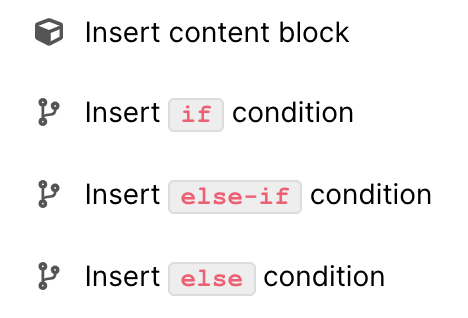
Menú de Tres Puntos
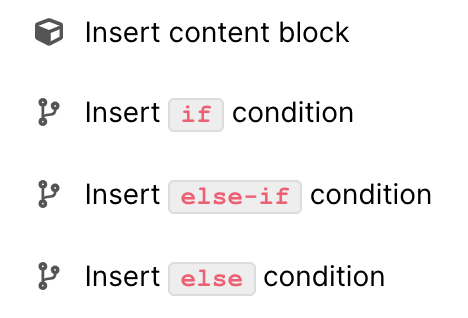
Menú de Tres Puntos
Aquí hay un ejemplo de cómo ejecutar múltiples condiciones.
Ejemplo 2: Continuando desde el Ejemplo 1, queremos seguir personalizando el contenido del correo electrónico dependiendo del recuento de depósitos del jugador.
Queremos agregar las siguientes condiciones;
¡Hola, haz tu primer depósito! para ser mostrado si el recuento de depósitos = 0
¡Hola, haz tu segundo depósito! para ser mostrado si el recuento de depósitos = 1
¡Hola, haz otro depósito! para ser mostrado si else (si ninguna de las condiciones anteriores ha sido satisfecha).
Se verá así;
Así es como agregamos el ejemplo anterior a una plantilla;
Comienza seleccionando la plantilla de correo electrónico a la que deseas agregar las etiquetas condicionales y encuentra la posición en el editor de código HTML donde deseas agregar las condiciones.
Selecciona el menú de tres puntos junto a la línea dentro del editor de código y selecciona Insertar si Condición del menú. Define el segmento para los jugadores que deberían ver el mensaje para deposit-count-0 y nombra claramente el segmento. Ingresa el texto que deseas que vea el segmento ¡Hola, haz tu primer depósito!, asegurándote de que </ft-condition> venga después del contenido para terminar el comando.
En la línea de abajo, selecciona el menú de tres puntos y elige Insertar else-if Condición. Define el segmento para los jugadores que deberían ver el mensaje para deposit-count-1 y nombra claramente el segmento. Ingresa el texto que deseas que vea el segmento ¡Hola, haz tu segundo depósito!, asegurándote de que </ft-condition> venga después del contenido para terminar el comando.
Finalmente, repite el proceso por tercera vez seleccionando Insertar else Condición del menú. Esta vez no necesitas definir un segmento ya que esto se enviará a todos los jugadores que no cumplan con la primera o segunda condición. Ingresa el texto que deseas que vea el segmento ¡Hola, haz otro depósito!, asegurándote de que </ft-condition> venga después del contenido para terminar el comando.

Condiciones IF, ELSE-IF y ELSE

Condiciones IF, ELSE-IF y ELSE
En la vista previa del correo electrónico, ahora podemos ver que el texto se ha agregado al cuerpo de nuestro correo electrónico. El número 3 nos indica que tenemos 3 variantes para alternar entre ellas. También podemos ver en el lado derecho, el nombre del segmento que verá cada condición.
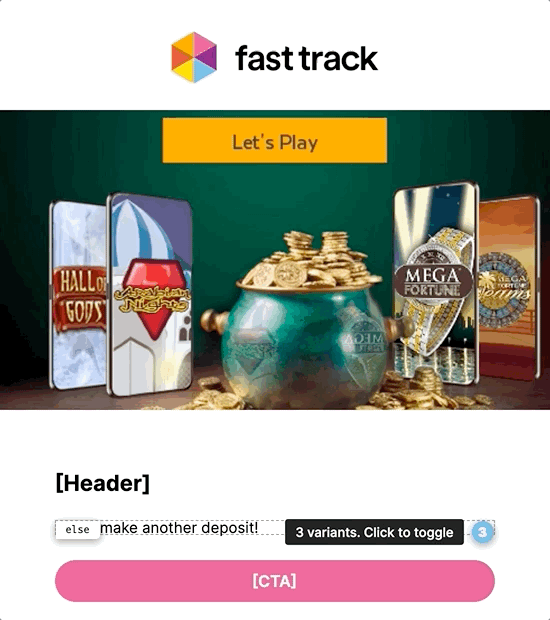
Vista previa del correo electrónico de las condiciones
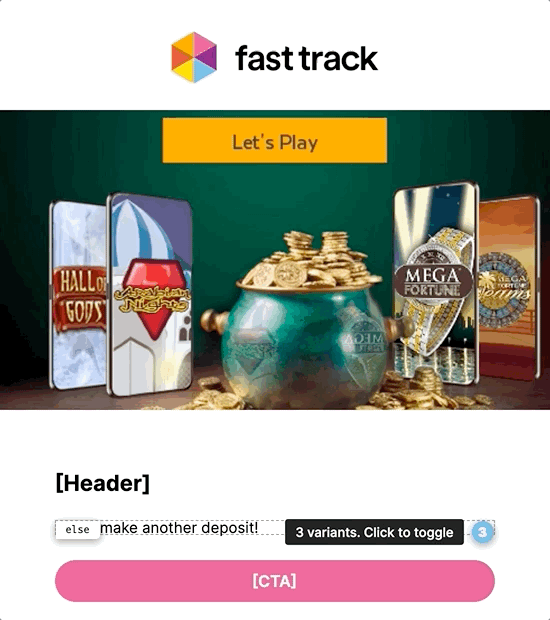
Vista previa del correo electrónico de las condiciones
🏷️ Cómo usar Bloques de Contenido dentro de las Condiciones FT
Como aprendimos de Bloques de Contenido, la etiqueta se puede usar para renderizar un bloque de código predefinido. Esto podría usarse, por ejemplo, para proporcionar diferentes estilos de correo electrónico, como encabezados/pies de página, según el perfil del jugador. Para saber cómo agregar bloques de contenido en los correos electrónicos, lee más aquí.
Aquí seguiremos un ejemplo usando Bloques de Contenido FT y Etiquetas de Condición juntos.
Ejemplo 3: Quieres mostrar diferentes banners dentro de tu correo electrónico a jugadores VIP, a jugadores que aún no han hecho su primer depósito y para todos los demás.
Queremos que el contenido de nuestro correo electrónico esté personalizado para el jugador. Incorporaremos tres variaciones de bloques de contenido existentes en el correo electrónico;
Banner VIP: mostrando puntos de lealtad a nuestros jugadores VIP
Banner para jugadores con recuento de depósitos 0: mostrando 'iniciar sesión' y 'contraseña olvidada' para jugadores con deposit-count-0
Banner General: para todos los demás que no cumplan con las otras condiciones
Agregaríamos esto a la plantilla de correo electrónico de la misma manera que en los ejemplos 1 y 2, sin embargo, en lugar de agregar código HTML para los mensajes únicos que deben mostrarse, podemos agregar bloques de contenido en su lugar.

Bloques de Contenido dentro de las Condiciones FT

Bloques de Contenido dentro de las Condiciones FT
Y así es como se verá desde la vista previa de la plantilla de correo electrónico;

Vista previa del correo electrónico para el Ejemplo 3

Vista previa del correo electrónico para el Ejemplo 3
Consejo: ¡Obtén una visión general de las condiciones y bloques de contenido en uso en tu plantilla!
Selecciona el mensaje en la parte inferior derecha del editor de código. Se abrirá un nuevo panel para mostrar un resumen de todos los segmentos de condición y bloques de contenido en uso. Ver abajo;
🧪 Aseguramiento de Calidad para las Condiciones FT
La inclusión de etiquetas condicionales dentro de una plantilla de correo electrónico significa que el proceso de aseguramiento de calidad necesita ser exhaustivo.
Para que la persona designada para el aseguramiento de calidad tenga una visión clara de las condiciones y segmentos incluidos, puedes alternar la visualización de cada contenido condicional utilizando los botones azules redondos dentro de la Vista previa para simular cómo se vería el correo electrónico para un segmento en particular.
Luego, cuando estés satisfecho con ello, puedes usar el botón Ocultar vistas previas de condiciones para eliminar los elementos adicionales de la vista previa y tener una imagen clara de cómo se verá el correo electrónico final en los diferentes dispositivos.
Puedes hacer esto desde la vista previa del correo electrónico dentro de la Actividad en el Portal QA. En la línea de asunto, encontrarás la opción de ocultar la vista previa de la condición.

Ocultar vista previa de la condición

Ocultar vista previa de la condición
Finalmente, puedes enviar un correo electrónico de prueba para previsualizar el correo electrónico exactamente como lo verán tus jugadores.